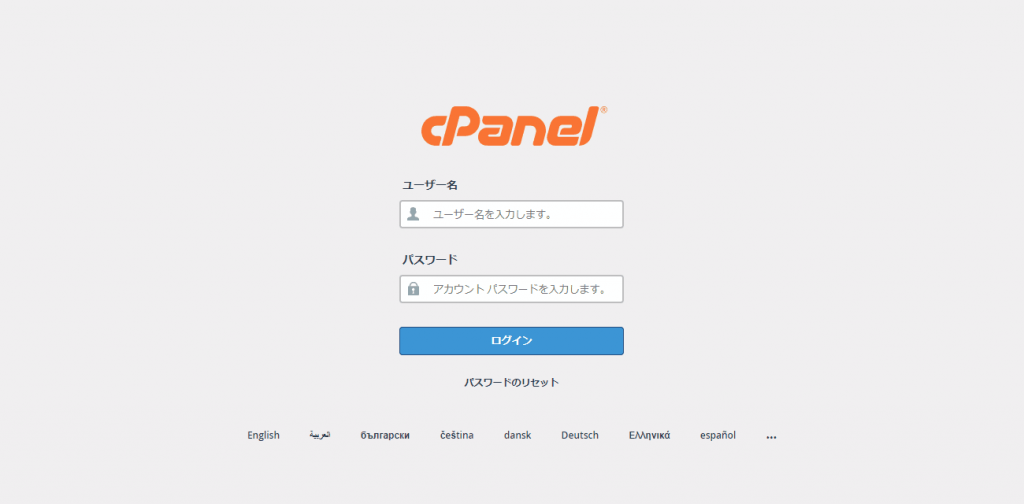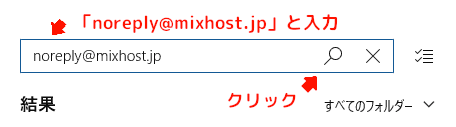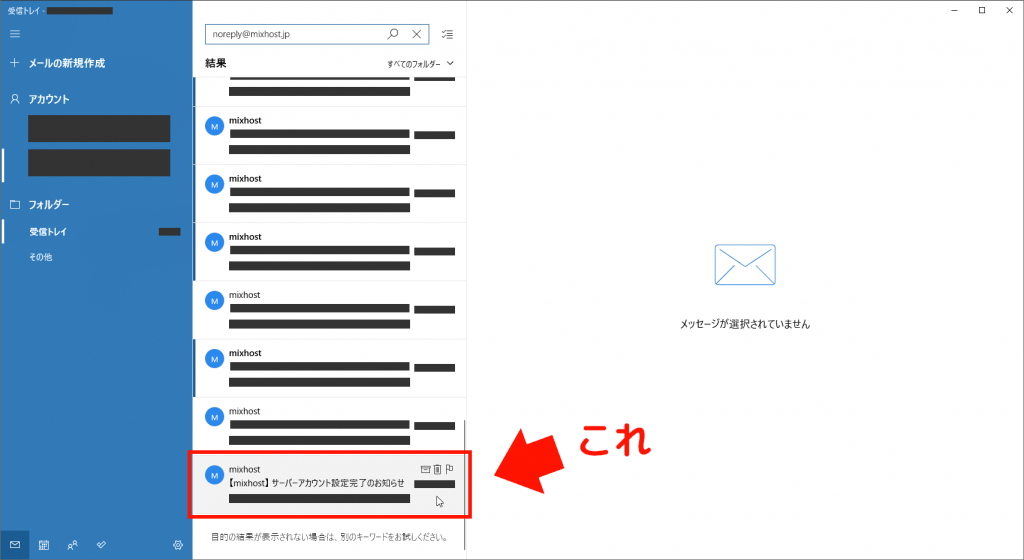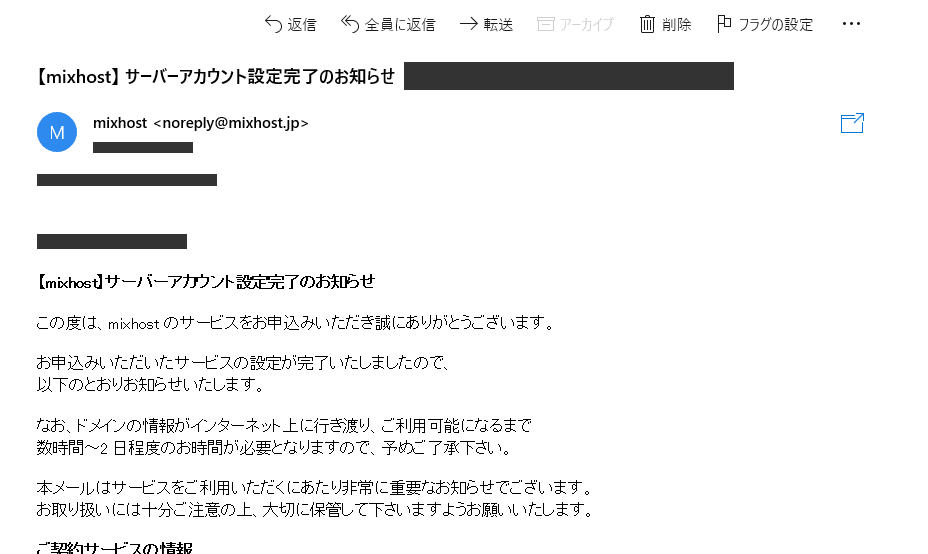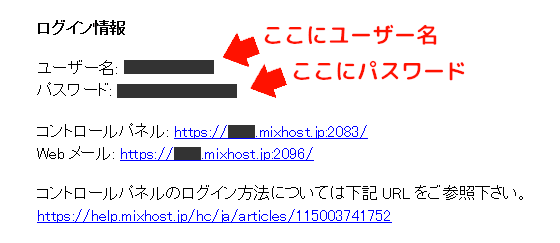今回は、Mixhostの「ユーザー名」と「パスワード」を確認する方法を紹介したい。
「ユーザー名」と「パスワード」が必要になるとき
さて、「ユーザー名」と「パスワード」が必要になるのはどんなときか?
それは、Mixhostのサーバーのコントロールパネル(cPanel)を使うときである。
この画面からcPanelにログインするときに、Mixhost側から与えられた「ユーザー名」と「パスワード」が必要になるのだ。
なので、これらふたつの情報を忘れると、cPanelにアクセスできなくなる。それがどういうことなのかというと、サーバーにドメインの登録が出来なくなるし、WEBサイトやMySQLのバックアップも取れないし、ファイルマネージャーからWEBサイトを更生するファイルは不可能になり、リダイレクトの設定や電子メールの確認も出来なくなる。つまり、サーバーに関わるほぼすべてが出来なくなるということ。
これらの点を踏まえて、絶対に「ユーザー名」と「パスワード」は忘れないようにしよう。
「ユーザー名」と「パスワード」を確認するには
Mixhostの様々な重要事項は、通常アカウント登録の際に使ったメールアドレス宛に送信される。契約内容はもちろん、ユーザー名やパスワードもそうだ。
そのため、まずはパソコンやスマートフォンのメールアプリを開こう。
そして、メールアプリの検索ボックスに「noreply@mixhost.jp」とコピペして、検索ボタンを押そう。
そして、受信ボックスを遡っていくと、いちばん最初のほうにMixhostから着信した「サーバーアカウント設定完了のお知らせ」というメールを見つけることができるはずだ。
このメールを開いて、中身をちょっとスクロールしていくと、「ご契約サービスの情報」のすぐ下に、「ログイン情報」と書かれた項目が存在する。
ここに書いてあるものが、Mixhostのサーバーアカウントの「ユーザー名」と「パスワード」だ。これで、説明を終了する。
なお、このログイン情報の項目に書かれている「ユーザー名: XXXX」と「パスワード: YYYY」は、cPanelにログインするときに必要になる。なので、必ずこのメールは保存して、記載された情報は全てPDFなどにコピーして控えを取っておこう。
また、ユーザー名とパスワードから一段落空けて書かれている「コントロールパネル: https://jpXX.mixhost.jp:XXXX/」のリンクをクリックすると、cPanelのログイン画面に飛ぶことができる。こちらも憶えておこう。なお、Webメールに関しては、cPanelからでもアクセスすることが可能。
ちなみに、cPanelにログイン・ログアウトする方法の紹介はこちら。
終わりに
今回は、MixhostのcPanelを使うときにかならず必要になる「ユーザー名」と「パスワード」の確認方法を解説した。
cPanelを使うことは案外多く、特に新しいドメインの登録の際は必ず使うことになる。なので、忘れないようにしたい。
またそれ以外にも、「サーバーアカウント設定完了のお知らせ」というメールはこれからブログを運用していく上で重要な情報が満載なので、絶対に削除しないようにすること。
本メールはサービスをご利用いただくにあたり非常に重要なお知らせでございます。
Mixhost: 「サーバーアカウント設定完了のお知らせ」メールより
お取り扱いには十分ご注意の上、大切に保管して下さいますようお願いいたします。
このように、メールの最初のほうにも注意書きがある。
なので再三になるが、このメールの取り扱いには気を付け、忘れたり削除したりしないようにしよう。
それでは、また。